【Android・iPhone】LINEのキャッシュデータを超簡単に削除、LINEを軽く!
長い間LINEアプリを使っていると、動作が重くなることがあります。普段からよく使うアプリがサクサク動かないと、ストレスを感じることがあるでしょう。この記事では、そんなLINEの重さでお悩みの方におすすめな、LINEを軽くするためのキャッシュデータ削除方法をお伝えします。
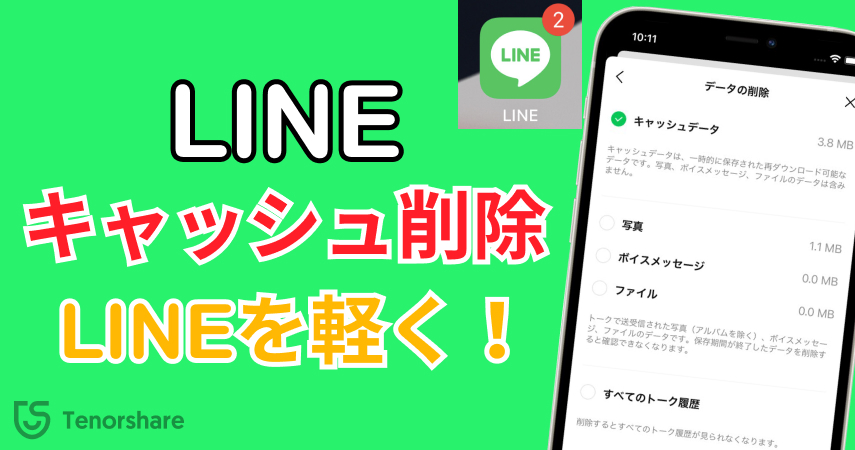
また、データ削除に関して皆さんが不安に感じがちな質問に対する回答もまとめました。さらに、重要なデータを削除してしまわないための対策についても触れています。Android、iPhoneどちらのユーザーでも活用できる内容ですので、ぜひじっくり読んでいただき快適にLINEを使いましょう。
- LINEのキャッシュデータとは?
- LINEのキャッシュを削除すると、どうなるの?
- Androidの空き容量が減らないようにキャッシュデータを削除する方法
- iPhoneでLINEのキャッシュを削除する方法
LINEのキャッシュデータとは?
キャッシュデータというのは、画像や動画などの重いデータの読み込み速度を上げるために一時的に端末に保存されるデータのことです。このデータがあることにより、一度表示した画像や動画が2回目以降に素早く表示されるようになります。
そんな動作を軽くするためのデータなのですが、これが長期間の使用で端末内にたまってしまうと、ストレージの空き容量が減って逆に動作が重くなる原因になってしまいます。
LINEのキャッシュを削除すると、どうなるの?
LINEのキャッシュデータを削除することにより、動作が軽くなり、容量にも空きが増えます。また、キャッシュを削除するだけでは、トークで送信したメッセージや画像は消えることはありません。
しかし、一度も閲覧していない動画や画像は消えてしまい、操作を間違えるとLINEのトーク履歴を消してしまう可能性もあるので注意が必要です。
Androidの空き容量が減らないようにキャッシュデータを削除する方法
ではまず、Android端末に関して、空き容量を減らさないためにキャッシュを削除する方法をご紹介します。
方法1、LINEの設定から一時ファイルを削除する
まずは、LINEアプリ内の設定からキャッシュ(一時ファイル)を削除する方法を紹介します。
手順1:LINEアプリのホーム画面にある歯車アイコンをタップします。
手順2:少しスクロールすると出てくる「トーク」をタップします。
手順3:「トークルーム内の一時ファイルを削除(機種によっては「トークルーム内の写真などを削除」)」をタップします。
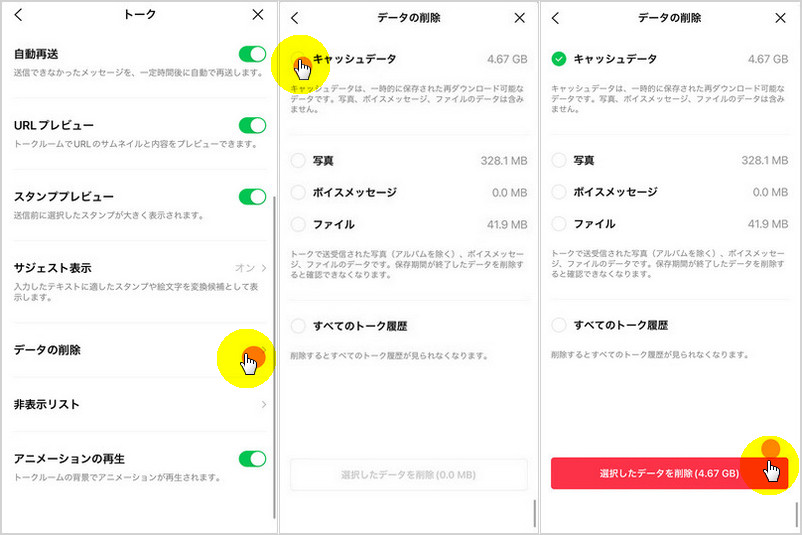
方法2、トークルームごとにアルバムのキャッシュだけを削除する
特定の相手とのトークの画像や動画のキャッシュデータだけを削除したい場合は、以下の方法を試してください。
手順1:データを削除したいトークルームに入り、画面右上の3本線をタップします。
手順2:「その他」をタップします。
手順3:「アルバムのキャッシュを削除」をタップします。
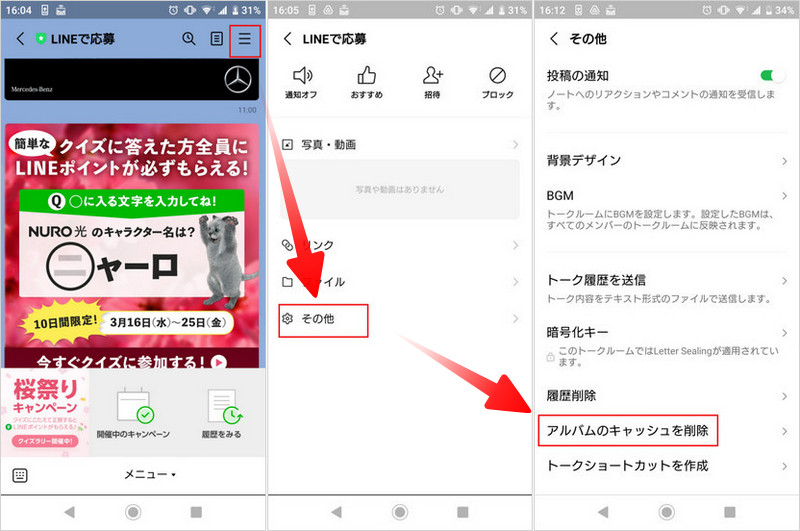
方法3、Androidの設定からLINEのキャッシュを一括に削除する
LINEアプリだけでなく、Androidの設定アプリからもLINEキャッシュデータの一括削除が可能です。方法は以下の通りです。
手順1:設定アプリを開き、「ストレージ」をタップします。
手順2:「内部共有ストレージ」をタップします。
手順3:「その他のアプリ」をタップします。
手順4:「LINE」をタップします。
手順5:「キャッシュの削除」をタップします。
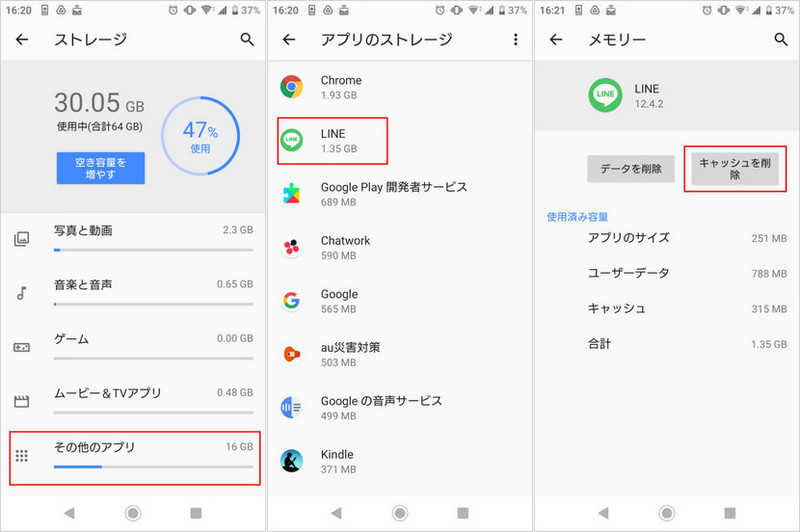
iPhoneでLINEのキャッシュを削除する方法
続いて、iPhoneを使っている方向けのキャッシュデータ削除方法をお伝えします。細かい表示は違いますが、基本的にはAndroidと同様です。
方法1、LINEのトークからキャッシュデータを削除する
まずは、LINEのトーク全体のキャッシュを一括で削除する方法です。
LINEアプリホーム画面の歯車アイコンをタップし、設定メニューにある「トーク」をタップします。
「データの削除」をタップします。
一番上の「キャッシュデータ」にチェックを入れ、「選択したデータを削除」をタップします。
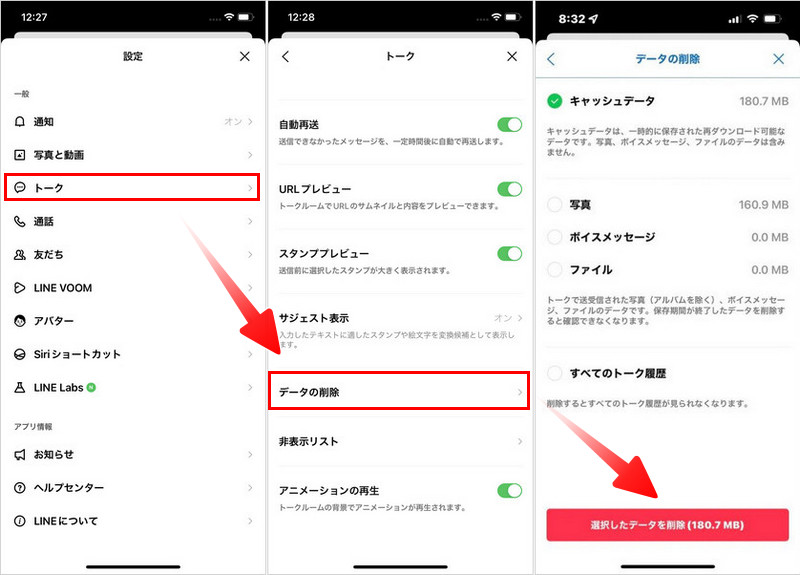
方法2、個別の友だちトークのLINEデータを削除する
続いて、iPhone版LINEで個別のトークの画像や音声を削除したい場合の対応をお伝えします。
削除したいトークの右上にあるメニューボタンをタップします。
「その他」をタップします。
「データの削除」をタップします。
「削除の対象期間」をタップし、削除したい期間を選んでタップします。
削除したいデータの種類にチェックを入れ、「選択したデータを削除」をタップします。
ポップアップで確認されるので、問題なければ「データの削除」をタップします。削除したデータ量が表示され、完了です。
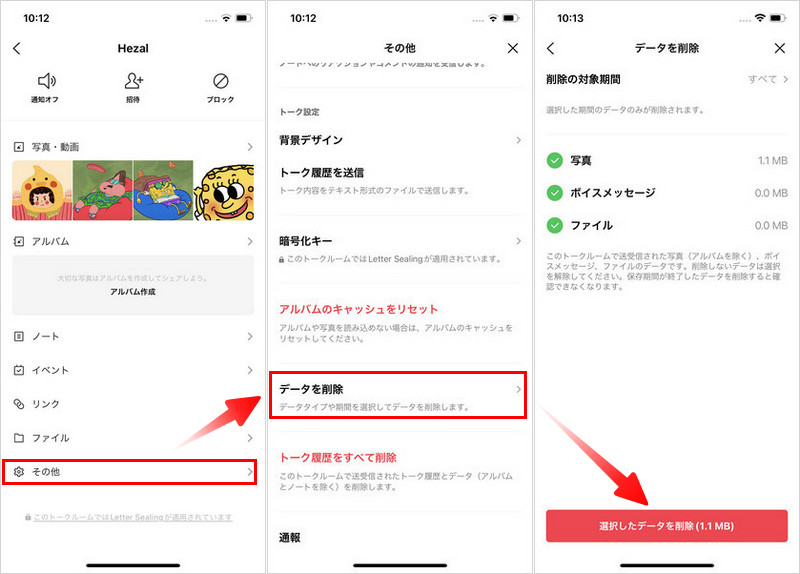
重要:LINEデータを失わずに、無料でLINEデータをPCにバックアップする裏ワザ
キャッシュデータを削除する際に注意しておきたいのが、消したくないデータまで削除しないようにすることです。しかし、LINEの設定内には「トーク履歴の削除」という紛らわしい項目があり、間違えてこれをタップして「削除する」を押してしまうとトークのメッセージが全部見えなくなってしまう危険性があります。
万が一誤操作で消してしまっても、バックアップを取っていればデータを復元できます。ここでは、データのバックアップに便利な「iCareFone for LINE」というPCソフトを使ったバックアップ方法を紹介します。
iCareFone for LINEを起動して、ホーム画面でバックアップ機能を選択します。

USBケーブルでiPhoneを接続し、PC画面の指示に従いロックを解除して、「今すぐバックアップ」をクリックします。

しばらく待つと、自動的にバックアップが完了します。

LINEのキャッシュ削除に関するよくあるご質問
ここでは、LINEのキャッシュ削除に関するFAQをまとめました。削除に関して困ったことがあれば、ぜひ参考にしてください。
Q1: キャッシュ削除をすると、LINEアプリに何か影響がありますか?
キャッシュを削除することで、特にLINEの機能が使えなくなるような影響はありません。ただし、一度も再生していない動画のようなデータは、キャッシュ削除によって見えなくなってしまう場合があります。
Q2: LINEのキャッシュを削除したいのですが、アルバムに保存した写真は失われますか?
いいえ、保存した画像やスタンプといったデータは、キャッシュを削除しても基本的に消えることはありません。 ただし、先ほどお伝えしたように一度も開いていない画像データは一定期間がたつと消えてしまう可能性があるので、注意が必要です。
Q3: LINEでキャッシュを削除したらトーク履歴は消えますか?
いいえ、トーク履歴が消えることもありません。ただし、LINEの設定メニューには「トーク履歴の削除」という項目があり、間違ってこれを押してしまうと、削除してしまう可能性もあります。
Q4: 「選択したデータを削除」のボタンをタップしてもLINEのキャッシュを削除できないのはなぜですか?
キャッシュが削除できない原因としては、次の3つの可能性が考えられます。
- 「削除」ボタンをうまくタップできていない場合は、画面を横向きにすることで解決する場合があります。
- LINEのバージョンが古い場合は、LINEを最新版にアップデートすることで解決する可能性があります。
- デバイスのOSバージョンが古い場合は、最新版のOSに更新することで解決する可能性があります。
Q5: LINEキャッシュを削除すると、スタンプや着せ替えは消えますか?
画像と同じく、スタンプや着せ替えといったデータもキャッシュの削除で消えることはありません。
まとめ
この記事では、LINEの動作を軽くするためのキャッシュデータ削除方法についてお伝えしました。LINEアプリや端末の設定から、キャッシュを削除できることが確認いただけたでしょう。また、キャッシュデータを削除してもLINEアプリに悪影響はほぼないことがお分かりいただけたはずです。
この記事の手順に従っていけば問題ありませんが、万が一間違った操作をしてしまった時のためにも、LINEデータのバックアップを取っておくのが重要です。LINEデータ管理に便利なLINEバックアップツールも紹介しましたので、心配な方はぜひ備えておきましょう。
- 無料でLINEデータをPCにバックアップして、バックアップファイルをプレビュー可能
- AndroidとiOSの間、iOS同士の間、Android同士の間で簡単にLINEトークを転送
- LINEデータをパソコンに保存して、ストレージの容量を解放
- LINEのトーク履歴、LINE写真、LINEスタンプなどのデータをバックアップから選択して、iPhoneに復元
- 最新のiOS 26とiPhone 17シリーズ及びほとんどのAndroidに適用








